Šiame paprastame straipsnyje bus paaiškinta, kaip nustatyti ODBC (atviros duomenų bazės ryšio) ryšį su SQL serverio duomenų baze. Šis ryšys dažniausiai naudojamas kliento-serverio programai. Pavyzdžiui, jei turite SQL serverio duomenų bazę kaip užpakalinę ir priekinę dalį, naudodami kažką panašaus į MS Access.
1 žingsnis
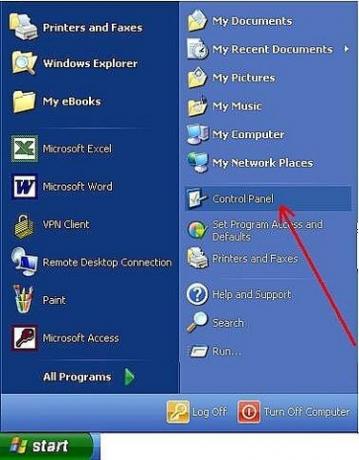
Norėdami sukurti ir nustatyti ODBC ryšį, kad būtų galima susieti lenteles iš SQL serverio duomenų bazės su MS Access priekinės programos programa, turėsite atlikti toliau nurodytus veiksmus.
Dienos vaizdo įrašas
- Norėdami pradėti, turėsite atidaryti valdymo skydelius taip: Spustelėkite Pradėti, tada spustelėkite Valdymo skydai.
2 žingsnis
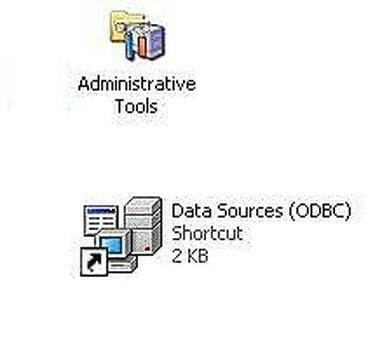
Tada dukart spustelėkite administravimo įrankių piktogramą.
Tada dukart spustelėkite duomenų šaltinių (ODBC) piktogramą.
3 veiksmas

- ODBC duomenų šaltinio administratoriaus lange spustelėkite mygtuką PRIDĖTI, esantį dešinėje ekrano pusėje.
4 veiksmas

Lange Sukurti naują duomenų šaltinį slinkite iki sąrašo apačios ir spustelėkite SQL serveris.
Tada spustelėkite mygtuką Baigti.
5 veiksmas
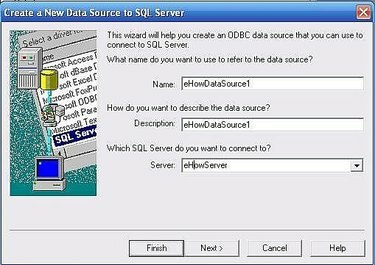
Lange Kurti naują duomenų šaltinį į SQL serverį įveskite ODBC ryšio pavadinimą. Tai gali būti bet koks jūsų norimas vardas ir bus naudojamas vėliau (žr. kitą mano straipsnį „eHow“: Kaip susieti SQL serverio lenteles naudojant MS Access). Savo pavyzdyje naudojau pavadinimą „eHowDataSource1“.
Tada įveskite duomenų šaltinio aprašą. Vėlgi, tai gali būti bet kokia jūsų pageidaujama aprašomoji informacija. Savo pavyzdyje naudojau tą pačią informaciją, kurią įvedžiau vardo lauke.
Tada įveskite SQL serverio serverio pavadinimą. Šiame pavyzdyje naudojau serverio pavadinimą eHowServer
Įvedę visus laukus, spustelėkite KITAS.
6 veiksmas
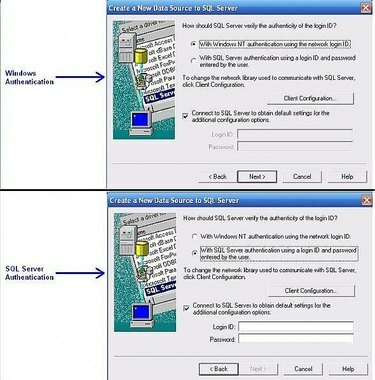
- Spustelėkite atitinkamą radijo mygtuką, atitinkantį jūsų ryšio tipą.
Jei SQL serverio duomenų bazę pasiekiate naudodami standartinį „Windows“ prisijungimą, palikite numatytąją parinktį „Su Windows NT autentifikavimu...“. Spustelėkite KITAS ir pereikite prie toliau pateikto 12 veiksmo.
Kitu atveju, jei SQL serverio duomenų bazę pasiekiate naudodami SQL serverio prisijungimą, spustelėkite radijo mygtuką parinktį „Su SQL serverio autentifikavimu...“ Tada turite įvesti savo SQL serverio prisijungimo ID ir Slaptažodis. Spustelėkite Kitas.
7 veiksmas

- Jei jūsų SQL serverio duomenų bazės pavadinimas rodomas išskleidžiamajame meniu „Keisti numatytąją duomenų bazę į:“, spustelėkite KITAS ir pereikite prie toliau pateikto 13 veiksmo.
Kitu atveju, jei jūsų duomenų bazė nepasirodo, pirmiausia turite spustelėti langelį „Keisti numatytąją duomenų bazę į:“. Tada išskleidžiamajame meniu pasirinkite savo SQL serverio duomenų bazės pavadinimą. Spustelėkite KITAS.
8 veiksmas

- Kitame lange paprastai numatytosios parinktys turėtų likti tokios, kokios yra, todėl nekeiskite jokių parinkčių ir spustelėkite mygtuką Baigti.
9 veiksmas

- ODBC Microsoft SQL serverio sąrankos lange spustelėkite mygtuką Tikrinti duomenų šaltinį, kad įsitikintumėte, jog ryšio parametrai yra teisingi.
10 veiksmas
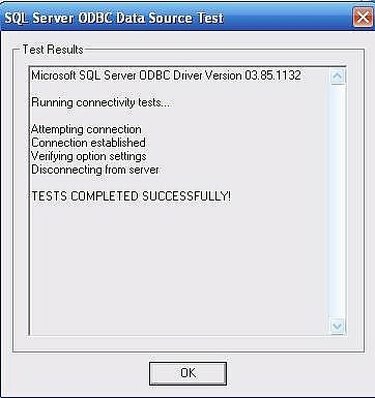
- Jei nustatymai teisingi, turėtumėte pamatyti pranešimą, nurodantį, kad „TESTAI SĖKMINGAI BAIGTI“.
Jei bandymas nepavyko, turėsite spustelėti mygtukus ATGAL, kad nustatytumėte, kuris nustatymas neteisingas, ir kartokite aukščiau nurodytus veiksmus.
11 veiksmas
SVEIKINAME!! Sėkmingai nustatėte ir sukūrėte ODBC ryšį SQL serverio duomenų bazei, kurią dabar galima naudoti MS Access programoje esančioms lentelėms susieti.
Patarimas
PASTABA: Aukščiau nurodytus veiksmus galima atlikti kuriant ODBC ryšį bet kuriam kitam galimam duomenų šaltiniui. PASTABA: 9 veiksme turite įvesti TIKSLŲ serverio pavadinimą, kad ryšys būtų sėkmingas.




